Scopri i comandi che aggiorneranno completamente il tuo desktop o server Ubuntu 20.04 LTS a Ubuntu 22.04 LTS il cui lancio è previsto ad aprile 2022. Tuttavia, anche prima, se qualcuno desidera eseguire l'aggiornamento per test lo stesso, ecco i passaggi da seguire.
Qui in questo tutorial impareremo la semplice riga di comando e i passaggi grafici su come eseguire l'aggiornamento a Ubuntu 22.04 dalla precedente versione LTS 20.04.
Nota :esegui il backup dei file e dei dati importanti prima di eseguire l'aggiornamento.
Passaggi per aggiornare Ubuntu 20.04 Focal Fosaa a Ubuntu 22.04 Jammy Jelly Fish
Che cosa dobbiamo eseguire in questo tutorial?
Abbiamo bisogno di un desktop o server Ubuntu 20.04 LTS insieme a un utente che ha sudo diritti e, naturalmente, una connessione Internet stabile.
#Aggiorna Ubuntu 20.04 LTS a 22.04 utilizzando l'interfaccia grafica
Molti utenti di Ubuntu Desktop Linux non hanno molta familiarità con i comandi e preferiscono gli elementi grafici per installare e gestire le cose. Inoltre, è facile gestire il sistema utilizzando la GUI anziché i comandi. Quindi, se sei uno di quegli utenti, ecco i passaggi da seguire.
Apri l'aggiornamento software di Ubuntu 20.04
La prima cosa che dobbiamo assicurarci che i nostri pacchetti installati esistenti su Ubuntu 20.04 siano aggiornati. Quindi, non avremo problemi di compatibilità durante l'aggiornamento dello stesso. Pertanto, vai su Avvio applicazioni e cerca Aggiornamento software , quando viene visualizzato, fai clic per aprire lo stesso.
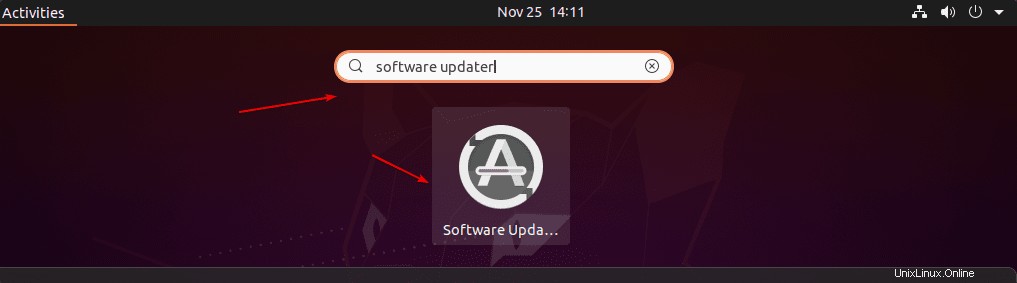
Una volta avviata, l'app verificherà gli aggiornamenti disponibili.
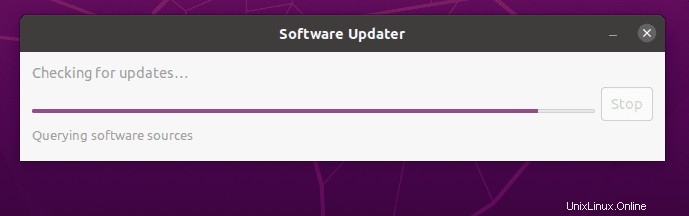
Se sono disponibili aggiornamenti, ti verrà notificato lo stesso insieme alle dimensioni dei pacchetti, l'app verrà recuperata. Devi solo fare clic su "Installa ora pulsante ".
Apri software e aggiornamenti
Una volta aggiornato il sistema, vai di nuovo su Avvio applicazioni e questa volta apri "Software e aggiornamenti “.
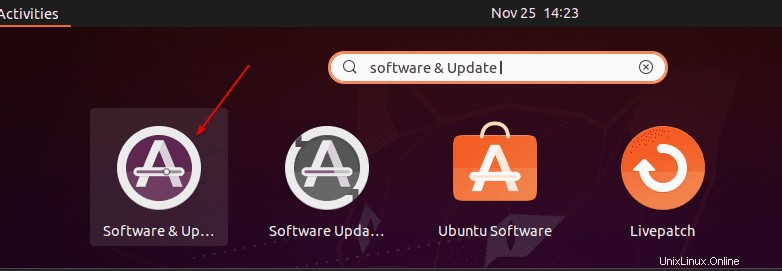
Vai a Aggiornamenti Tab e per “Avvisami di una nuova versione di Ubuntu ” seleziona "Per la versione di supporto a lungo termine s” dalla casella a discesa. Dopodiché, chiudi semplicemente l'app.
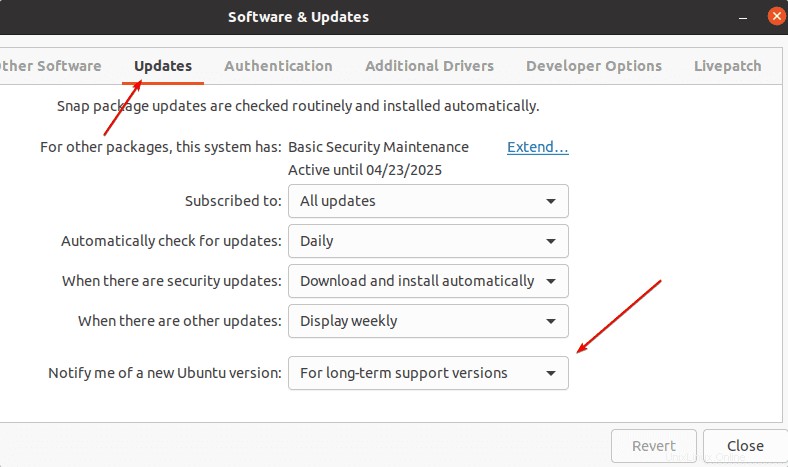
Apri casella di comando
Per aprire la casella dei comandi, premi semplicemente Alt+F2 sulla tua tastiera. Si aprirà una finestra grafica per eseguire i comandi. Lì incolla il comando dato per consentire al sistema di controllare qualsiasi aggiornamento disponibile.
update-manager -c -d
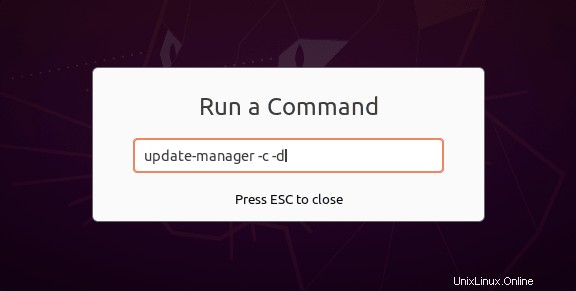
Ubuntu 22.04 è ora disponibile (hai 20.04)
Dopo aver eseguito il comando nel passaggio precedente, verrà visualizzato un popup che ti informa che l'aggiornamento a Ubuntu 22.04 è disponibile per il tuo sistema LTS 20.04 attuale . Quindi, se vuoi procedere, clicca su "Aggiorna pulsante ".
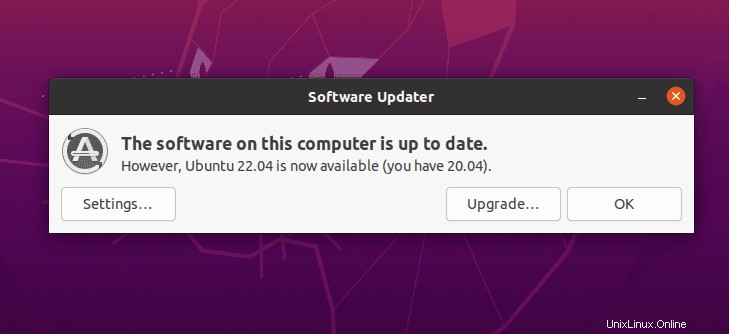
Richiederà la password dell'utente per l'autenticazione.
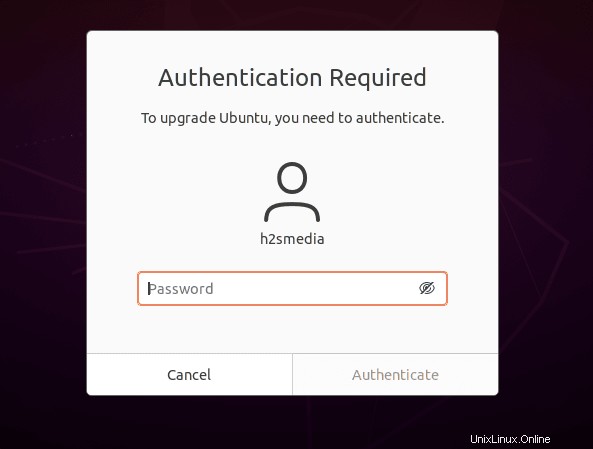
Benvenuto in Ubuntu Jammy Jelly Fish – Durante l'esecuzione di questo tutorial, Ubuntu 20.04 LTS era ancora in fase di sviluppo, tuttavia, i passaggi saranno gli stessi anche una volta che verrà finalmente rilasciato per gli utenti nell'aprile 2022.
Fai clic su Aggiorna pulsante per iniziare con esso.
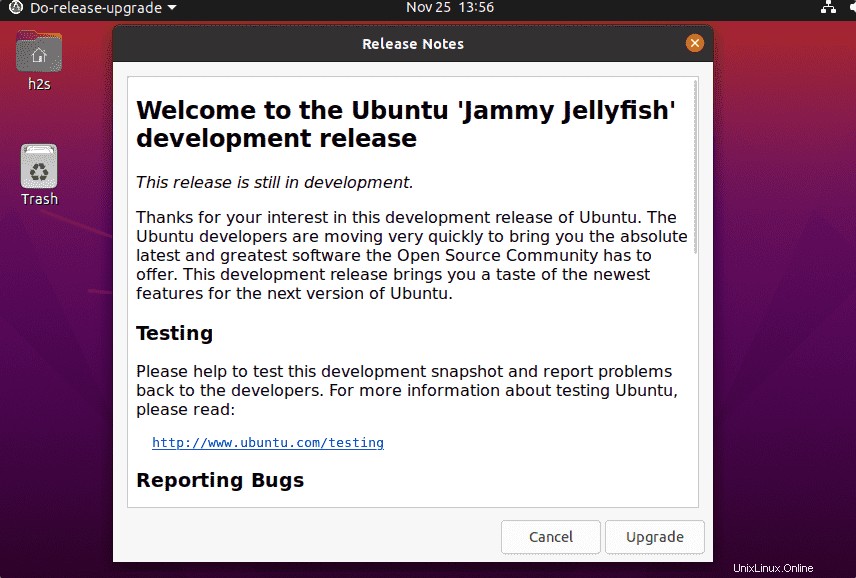
Inizia ad aggiornare graficamente Ubuntu 20.4 a Ubuntu 22.04 LTS
Successivamente, li preparerà ad avviare il processo di aggiornamento...
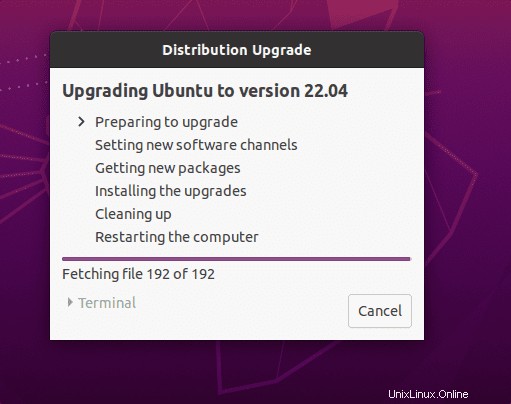
Prima di avviare effettivamente il processo, il sistema confermerà ancora una volta mostrando i dettagli dei pacchetti che aggiornerà, eliminerà o rimuoverà. Puoi vedere i Dettagli...
Fai clic su "Avvia aggiornamento ” una volta che sei sicuro.
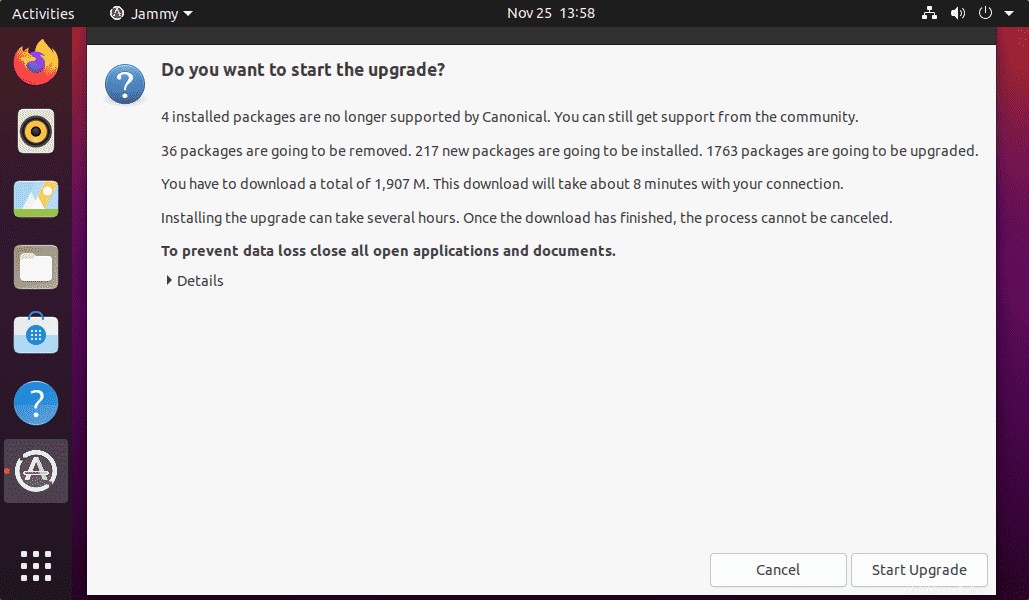
Il processo potrebbe chiederti di avviare automaticamente i servizi durante l'aggiornamento. Quindi, seleziona la casella destinata a loro una volta che il sistema chiederà lo stesso anche per altri pacchetti.
Attendi da alcuni minuti a ore a seconda della dimensione dei dati dei pacchetti installati nel sistema Ubuntu 20.04 LTS, il processo richiederà del tempo.
Al termine, fai clic su Riavvia pulsante offerto da esso.
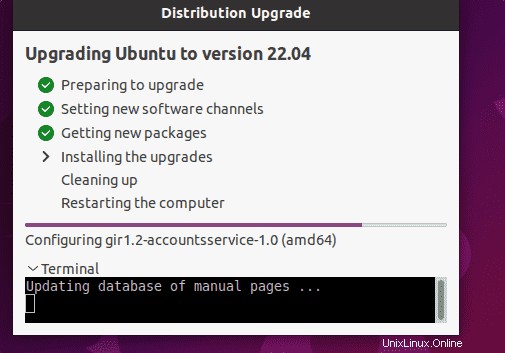
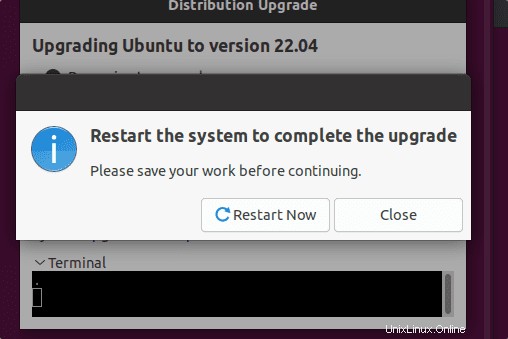
Verifica la versione:
Infine, hai l'ultima versione a lungo termine:Jammy Jelly Fish sul tuo Ubuntu 20.04 Focal Fossa esistente. Per confermare, apri il terminale dei comandi ed esegui:
cat /etc/os-release
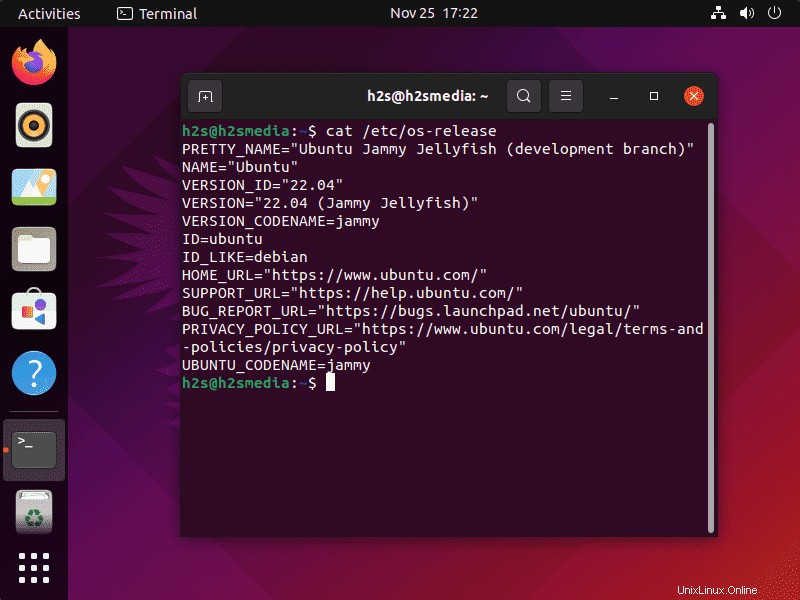
Inoltre, pulisci il sistema utilizzando:
sudo apt autoremove
——————————————————————————————————————-
@2° metodo:
Aggiorna 20.04 a Ubuntu 22.04 Jammy usando la riga di comando
Bene, coloro che utilizzano il server CLI Ubuntu 20.04 LTS o preferiscono la riga di comando alla GUI possono utilizzare i comandi forniti.
Aggiorna tutti i pacchetti esistenti
sudo apt-get update sudo apt-get upgrade -y sudo apt-get dist-upgrade -y
Rimuovi i file non necessari per liberare spazio:
sudo apt-get autoremove
Installa il core di Update Manager
Potrebbe essere già presente sul tuo sistema
sudo apt-get install update-manager-core
Conferma LTS (gestore a lungo termine)
Modifica il file Gestione aggiornamenti per confermare che LTS sia impostato come versione successiva da ricevere.
sudo nano /etc/update-manager/release-upgrades
Se prompt è impostato su normal quindi cambialo in lts come mostrato nello screenshot.
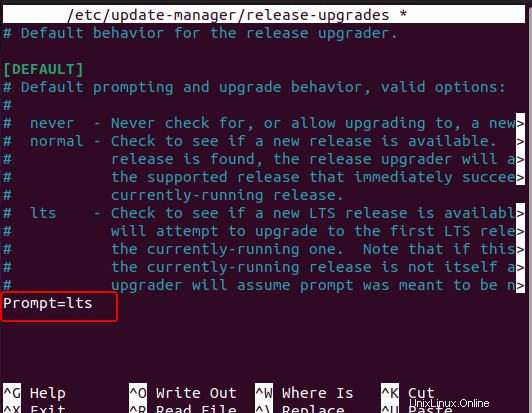
Salva e chiudi il file; premendo Ctrl+O , premi Invio tasto, quindi usa Ctrl+ X per uscire.
Esegui il comando di aggiornamento da Ubuntu 20.04 LTS a 22.04 LTS
sudo do-release-upgrade -d
Il sistema potrebbe richiedere la tua autorizzazione per eseguire determinate attività come la rimozione di vecchi pacchetti e il riavvio automatico dei servizi.
Una volta terminato, riavvia il sistema e rimuovi i pacchetti non più necessari per liberare spazio nel sistema.
sudo apt autoremove
Altri tutorial:
• Come installare Docker CE su Ubuntu 22.04 LTS Jammy Jellyfish
• Come aggiornare WSL 2 o 1 Ubuntu da 20.04 a 22.04 LTS
• Aggiorna Ubuntu 20.04 a Ubuntu 21.04 utilizzando Terminal o GUI
• Installa phpMyAdmin su Ubuntu 22.04 | 20.04 LTS
• Installa Ubuntu 20.04 | 22.04 Immagine nuvola (minima)